WinNTSetup 설정값을 저장하여 기본값으로 사용하는 방법을 알아보도록 하겠습니다.
반복적으로 대량의 윈도우 설치 시 유용할 듯하오니 참고 하시기를 바랍니다.
https://www.7-zip.org/a/7z2301-x64.exe
7-Zip
7-Zip 7-Zip is a file archiver with a high compression ratio. Download 7-Zip 23.01 (2023-06-20) for Windows: Link Type Windows Size Download .exe 64-bit x64 1.5 MB Download .exe 32-bit x86 1.2 MB Download .exe 64-bit ARM64 1.5 MB License 7-Zip is free soft
www.7-zip.org
■ 무인설치 응답파일, DiskPart 스크립트 샘플 :
파일 추가 삭제를 위해 7-Zip을 설치 해주세요.
WinNTSetup.exe 실행 파일 우클릭 > 7-Zip > 압축파일 열기

디스크 재구성 및 파티션 작업을 하실 분은 Diskpart와 무인설치 응답파일 Unattend 폴더에 추가 하시면 됩니다.
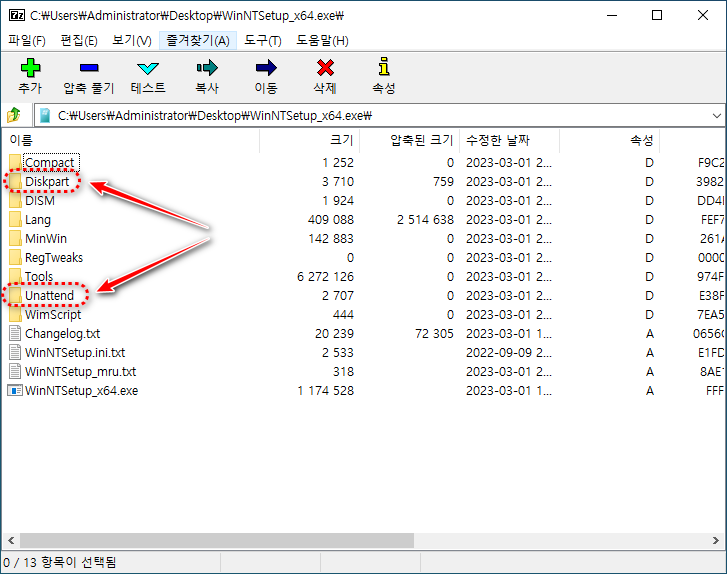
기존에 있는 Diskaprt 스크립트를 그대로 사용해도 되고 본인 스타일에 맞는 스크립트를 드래그&드롭으로 추가 할 수 있습니다.
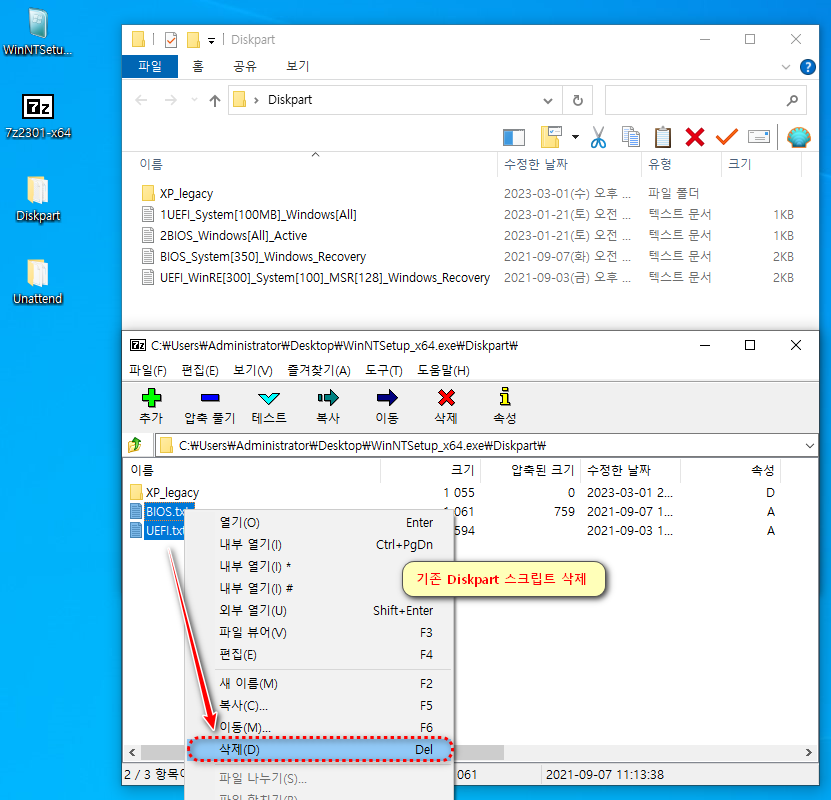
기존에 있는 Diskaprt 스크립트를 그대로 사용해도 되고 본인 스타일에 맞는 스크립트를 드래그&드롭으로 추가 할 수 있습니다.
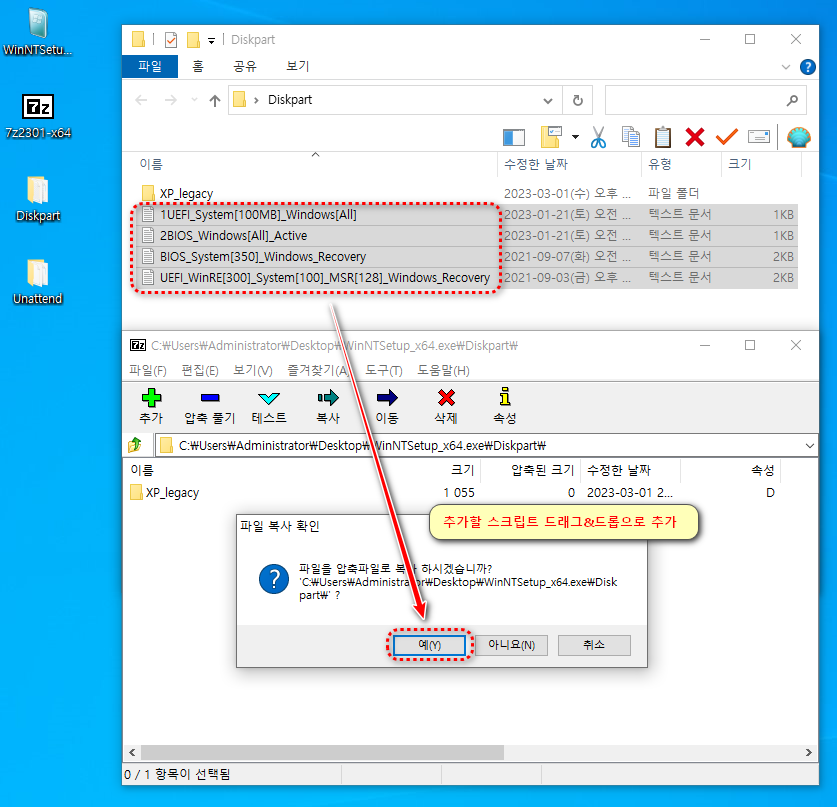
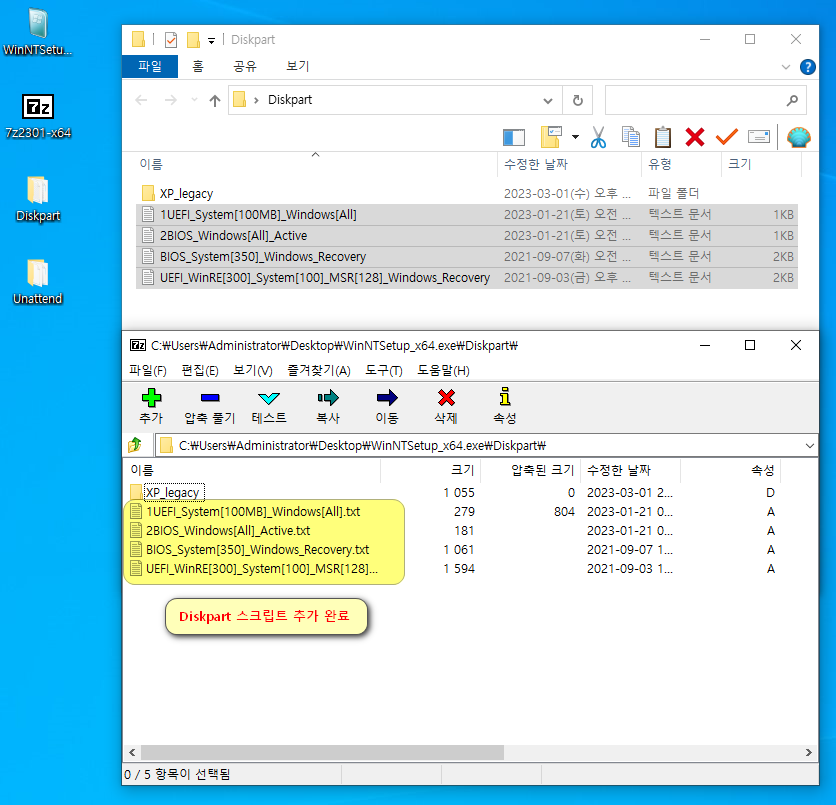
무인설치 응답파일도 드래그&드롭으로 추가 하세요.

추가한 Diskpart 스크립트 목록이 보여 집니다.
선택하여 대상 디스크에 파티션 작업을 할 수 있습니다.
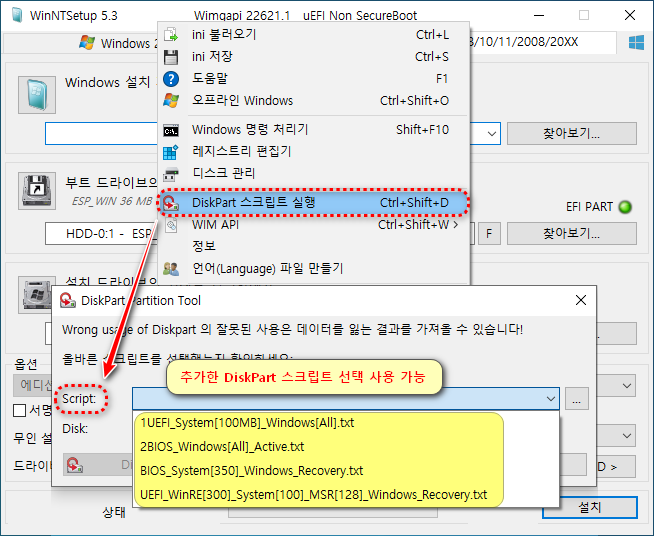
[ WinNTSetup DiskPart 스크립트 샘플 - 움짤 GIF ]
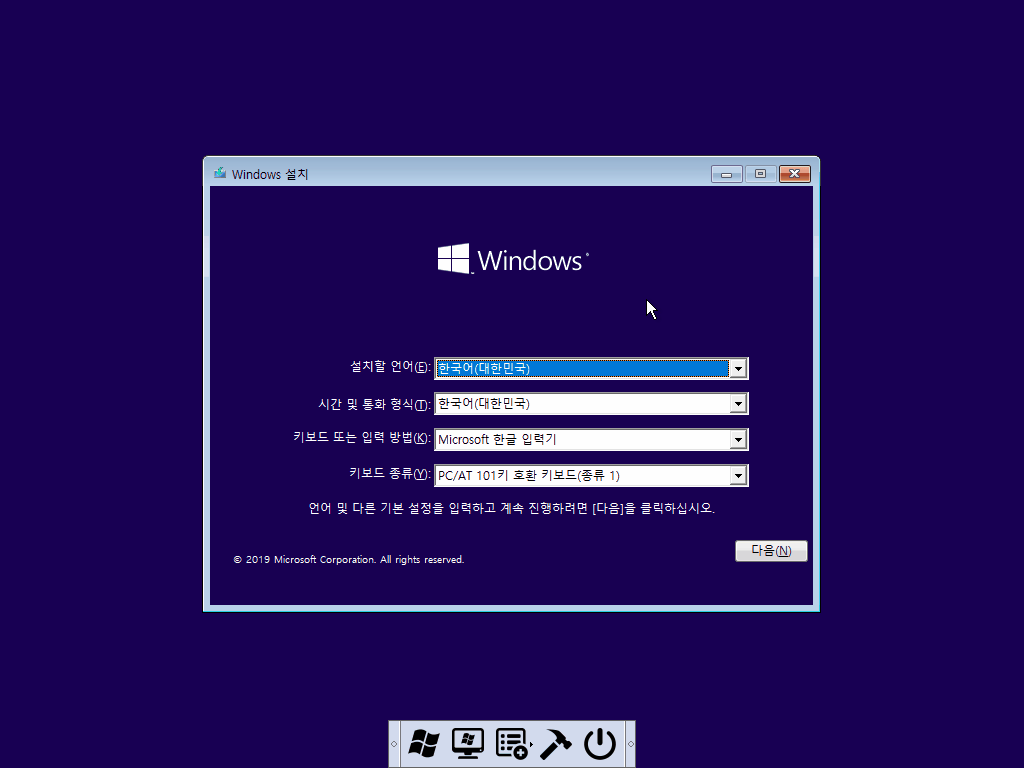
추가한 무인설치 응답파일 선택하여 사용 가능합니다.
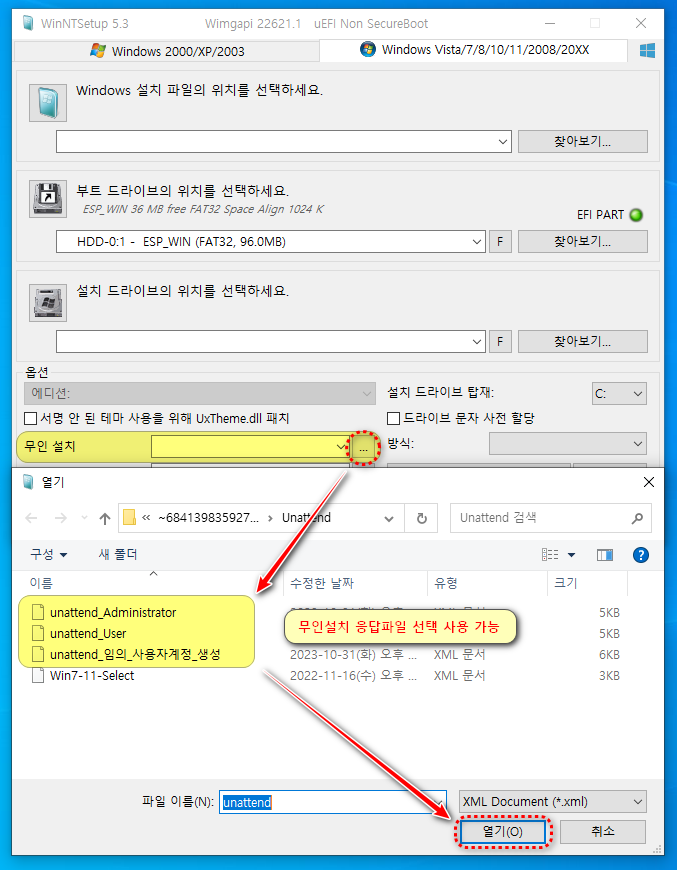
자주 사용하는 트윅 설정 값과 기타 사항을 적용 하고 저장하여 기본값으로 사용 가능 합니다.

설정값을 ini 파일로 저장 하세요.

WinNTSetup을 7-Zip으로 열고 실행파일 경로에 저장한 WinNTSetup.ini 파일을 드래그&드롭으로 추가 하세요.
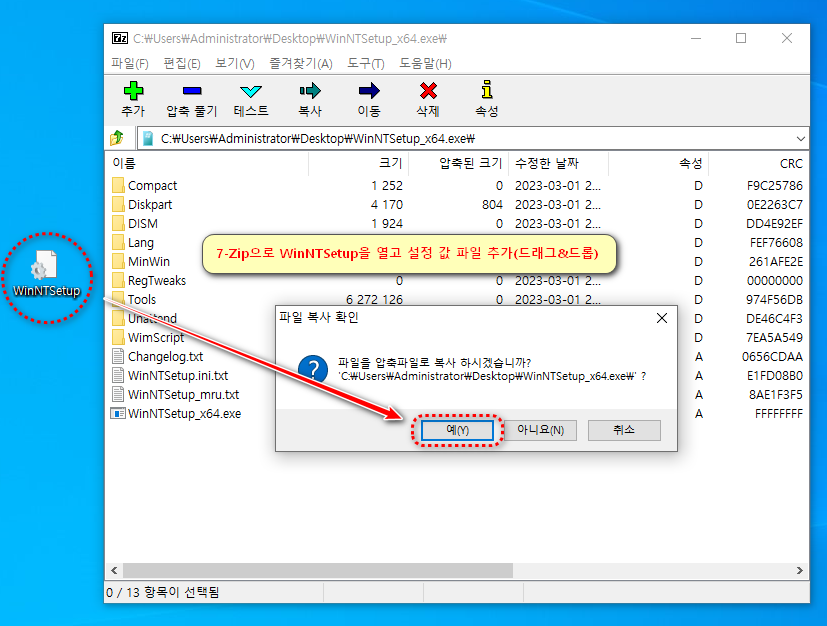
이 후 실행시 적용한 설정값이 기본으로 적용되어 실행 됩니다.

[ 설정값 세팅 GIF ]
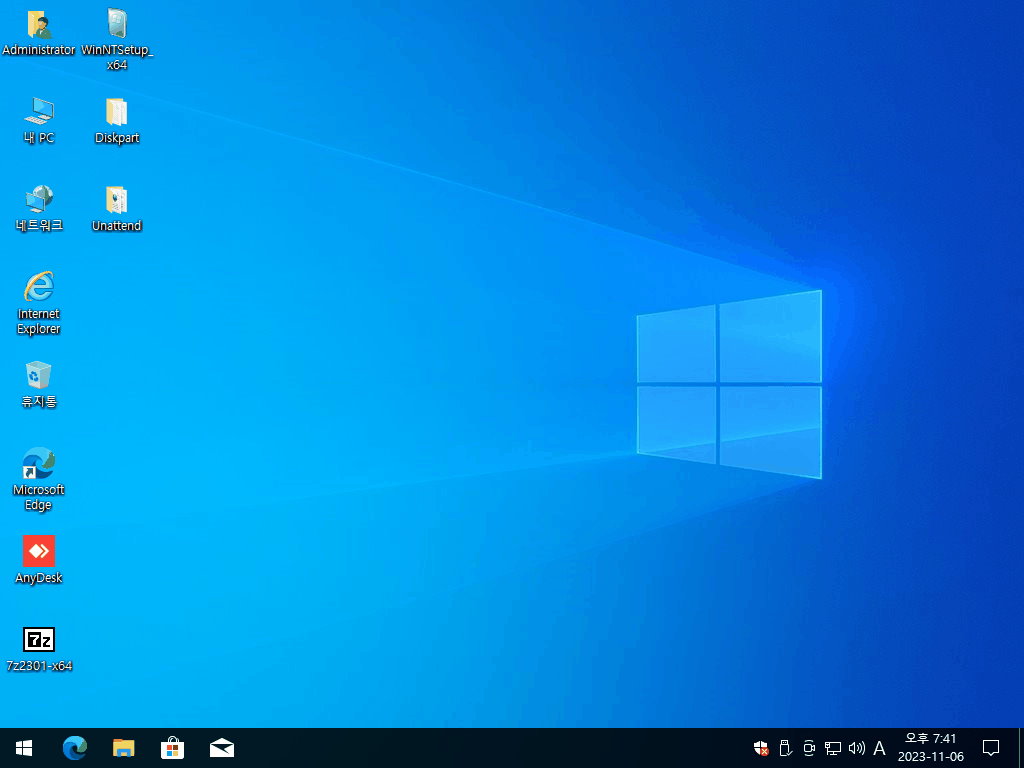
'유용한 정보&강좌' 카테고리의 다른 글
| [실사] 윈도우 UEFI or Legacy 자동 설치 | WinNTSetup vs EasyWinSetup (0) | 2023.11.11 |
|---|---|
| [실사] EasyWinSetup v0.8.0.0 윈도우 11&10 자동 설치 (5) | 2023.11.08 |
| [실사] 윈도우11&10 원격 대응 무인설치 - WinNTSetup (0) | 2023.11.03 |
| Windows 11 23H2 (빌드 22631.2428) 정식 버전 출시 (0) | 2023.11.01 |
| [실사] WinNTSetup Diskpart Script 조합 윈도우 자동 설치 | WinNTSetup Windows automatic installation (0) | 2023.10.27 |
